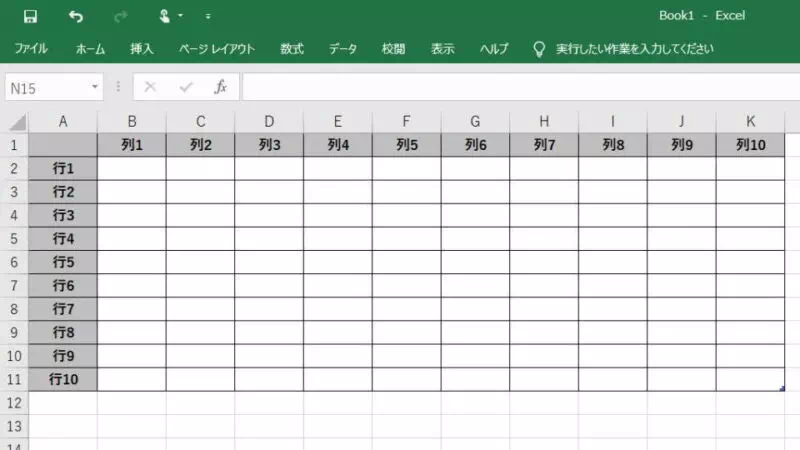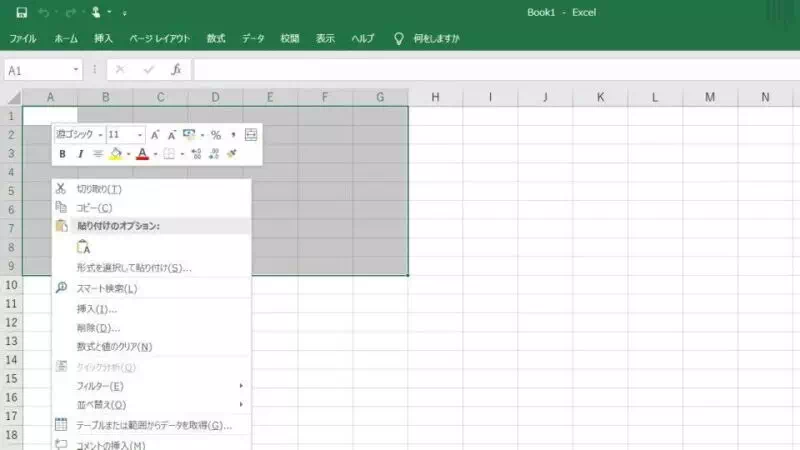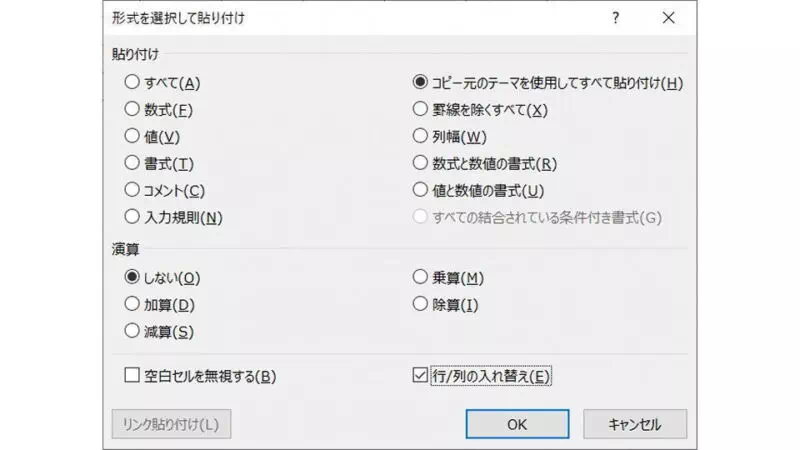Excelを使って表を作成した際、あとから「行と列が逆の方がよかった」と思うことがありますが、Excelではコピー&ペースト(貼り付け)を使って簡単に行/列を入れ替えることができます。
表の行と列
表を作成する際には、縦に伸びる “行” と横に伸びる “列” の項目が重要です。
作成する前にきちんと設計してから表を作成すれば良いですが、そう簡単にはいかないことも多々あります。このため、とりあえず作成してはみたものの後から「行と列を逆にしたい」と思うことになります。
Excel表の行/列を手動で入れ替えるのには骨が折れますが、コピー&ペースト(貼り付け)機能を使って簡単に入れ替えられるようになっています。
行/列を入れ替えるやり方
- 対象の “表” をコピーします。
- 張り付ける任意のセルを右クリックし、表示されたメニューより『形式を選択して貼り付け』を選択します。
- 表示されたダイアログより “行/列の入れ替え” を選択し『OK』をクリックします。
グレーアウトして選択できない場合には “貼り付け” の項目を『すべて』から変更すると選択できるようになることが多いです(『コピー元のテーマを使用して全て貼り付け』など)。
行/列を入れ替えるやり方は以上です。
印刷する際には作成するときと行/列が逆の方が良い場合が多々あるので、臨機応変に変更してみると見やすい資料が作成できるかもしれません。